- Автор Jason Gerald [email protected].
- Public 2024-01-19 22:13.
- Соңғы өзгертілген 2025-01-23 12:24.
USB -дискіні немесе перифериялық құрылғыны Windows компьютеріне қосқан сайын тізілімде осы дискіні қосуды тіркеу немесе тіркеу үшін жаңа жазба жасалады. Бұл жазбалар кейінгі қосылымдарда қиындық тудырмаса да, құпиялылыққа қатысты кейбір мәселелерді шешу үшін оларды жою қажет болуы мүмкін. Бұл wikiHow сізге USBDeview деп аталатын ақысыз қосымшаны қолданып, бұрынғы USB қосылымдарының барлық дәлелдерін жоюды үйретеді.
Қадам
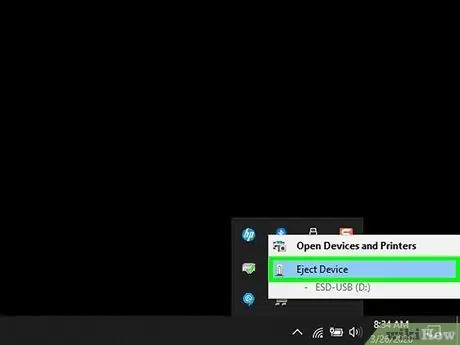
Қадам 1. Компьютерден барлық USB дискілер мен қосымша құрылғыларды алып тастаңыз
Егер ағымдағы USB порттарына әлі де қосылған дискілер болса, файлдарды ашық ұстаңыз және керек -жарақтарды қауіпсіз алып тастаңыз.
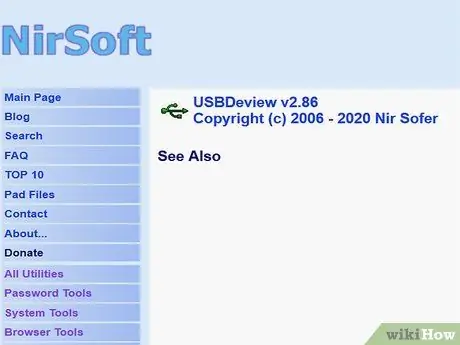
Қадам 2. https://www.nirsoft.net/utils/usb_devices_view.html сайтына кіріңіз
Бұл мекен -жай сізді USBDeview веб -сайтына апарады, ол ақысыз құрал болып табылады, ол сізге Windows тізілімінен барлық USB диск жазбаларын және басқа қосымша құрылғыларды қарап шығуға және жоюға мүмкіндік береді. Бұл құралды Microsoft TechNet қауымдастығына қолдау ұсынған және оны пайдалану тегін.
USBDeview Windows 2000 -ден Windows 10 -ға дейінгі барлық нұсқаларында қолданыла алады
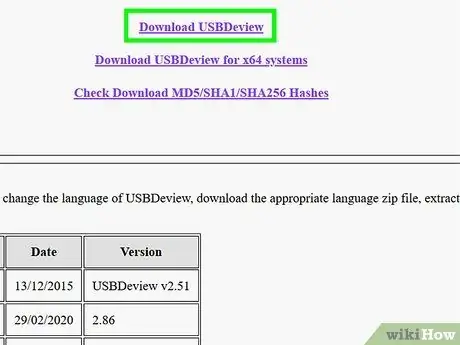
Қадам 3. Төмен жылжып, USBDeview жүктеу түймесін басыңыз
Егер сіз Windows -тың 64 биттік нұсқасын қолдансаңыз, сілтемені басыңыз. X64 жүйелері үшін USBDeview жүктеңіз « Екі сілтеме де беттің төменгі жағында. ZIP файлы компьютердің негізгі жүктеу қоймасы каталогына жүктеледі.
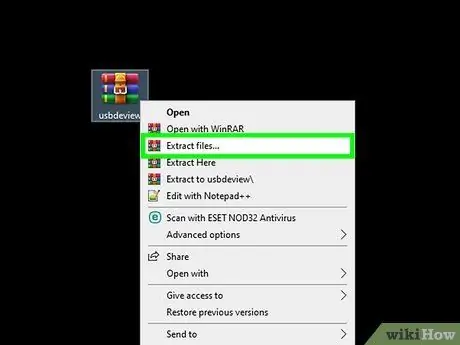
Қадам 4. ZIP файлын шығарыңыз
Шығару қажет файл «USBDeview.zip» (32 биттік жүйе) немесе «USBDeview-x64.zip» (64 биттік жүйе) деп аталады. Файлдарды шығару үшін:
- Жүктелген файл бар қалтаны ашыңыз (әдетте «Жүктеулер» қалтасы).
- Файлды тінтуірдің оң жақ түймесімен нұқыңыз және « Барлығын шығару… ”.
- Басыңыз « Шығарыңыз « Файл шығарылғаннан кейін ZIP архивінің мазмұны бар терезе пайда болады.
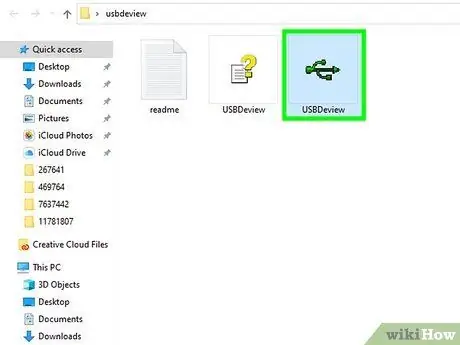
Қадам 5. USBDeview.exe файлын екі рет шертіңіз
Бағдарлама ашылады және компьютерге қосылған/қосылған барлық USB құрылғыларының тізімі көрсетіледі.
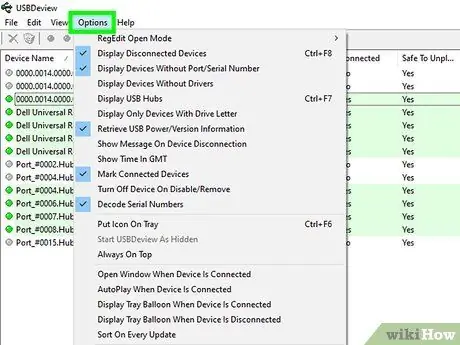
Қадам 6. Параметрлер мәзірін басыңыз
Бұл мәзір бағдарлама терезесінің жоғарғы жағында орналасқан.
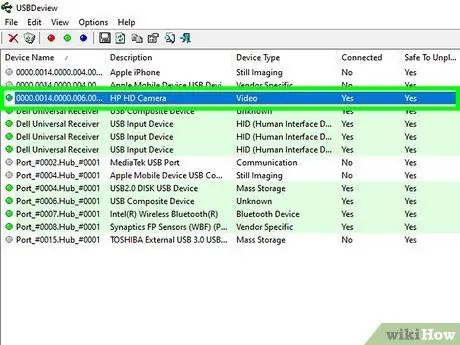
Қадам 7. Жойғыңыз келетін USB жазбасын табыңыз
Тізімдегі ақпарат негізінде сәйкес құрылғыға байланысты жазбаларды табу қиын болуы мүмкін. Жазба туралы қосымша ақпарат алу үшін жаңа терезеде оның мәліметтерін көру үшін жазбаны екі рет нұқыңыз.
- «Күн» бағанында құрылғы/диск компьютерге қосылған соңғы күн көрсетіледі. Бұл ақпарат ескі USB қосылымдарын анықтау үшін пайдалы (мысалы, сіз өткен жылдың қаңтарында пайдаланған жылдам диск).
- Құрылғы драйвері туралы ақпарат (драйвер файлының толық атауын қоса) сол жақ бағанда көрсетіледі.
- «Қосылды» күйінде көрсетілетін құрылғыны тастамаңыз. Егер сіз «Қосылған» бөлімінде белгілі бір жазба үшін «Иә» көрсеңіз, бұл әдетте кіріс контроллері, аудио интерфейс немесе дыбыстық модуль сияқты ішкі құрылғы/диск.
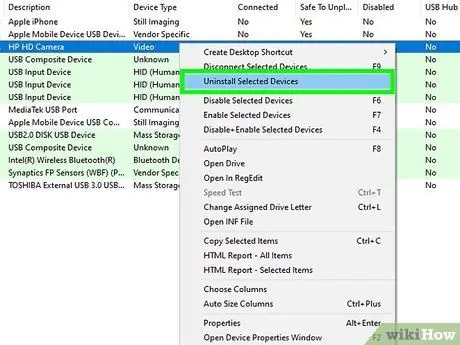
Қадам 8. USB құрылғысын тінтуірдің оң жақ түймесімен басып, Таңдалған құрылғыларды жоюды таңдаңыз
Растау хабары көрсетіледі.
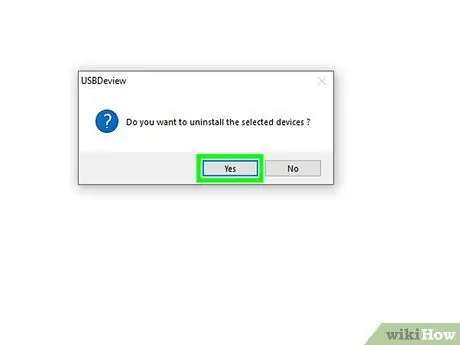
Қадам 9. Растау үшін Иә түймесін басыңыз
Таңдалған құрылғы үшін тізбе жазбалары жойылады.
Сізге қайтадан басу қажет болуы мүмкін » Иә »Және/немесе компьютер параметрлеріне байланысты өзгерістерді сақтау үшін әкімші құпия сөзін енгізіңіз.
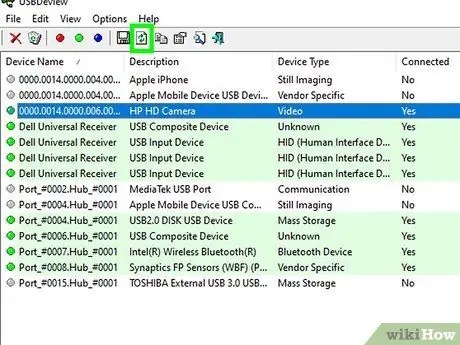
Қадам 10. «Жаңарту» белгісін басыңыз немесе F5 пернесін басыңыз
Қолданбалар терезесінің жоғарғы жағындағы құралдар тақтасында “Жаңарту” белгісі (екі жасыл көрсеткі бар қағаз парағы) орналасқан. Тізім жаңартылады, сондықтан жойылған жазбалар бұдан былай көрсетілмейді. Енді қажет болған жағдайда басқа жазбаларды жоюға болады.






